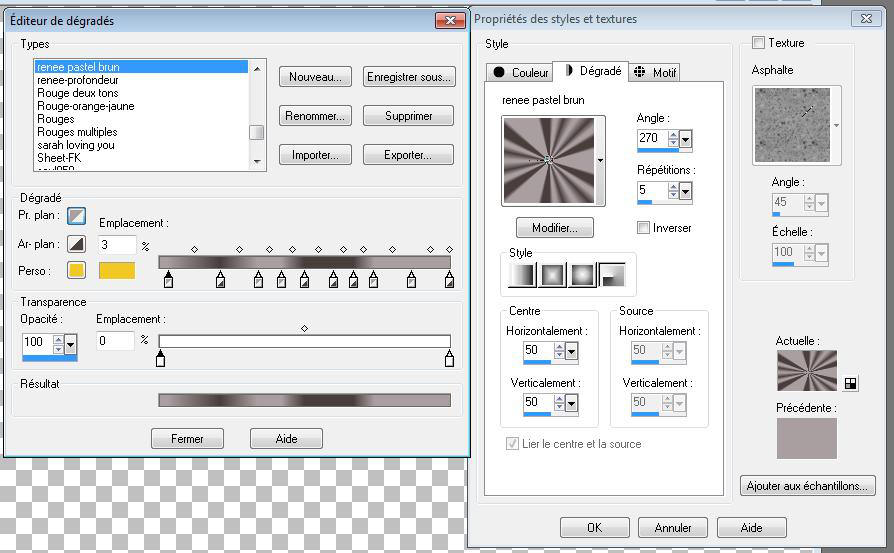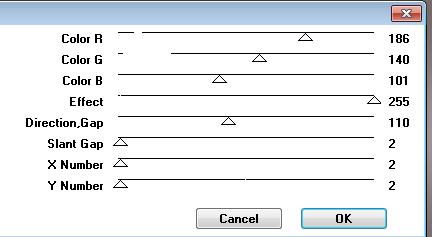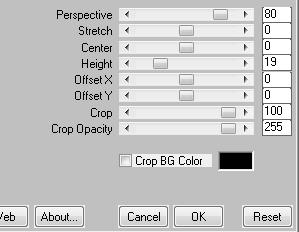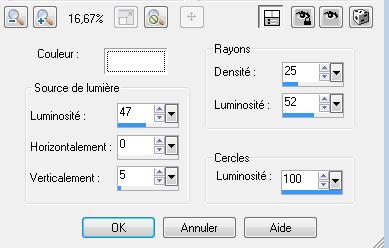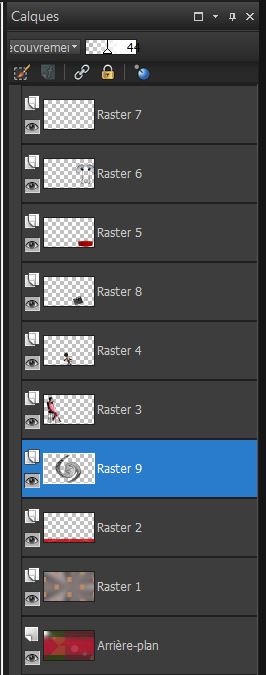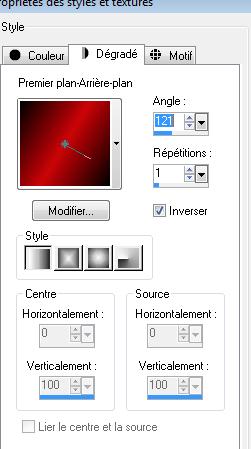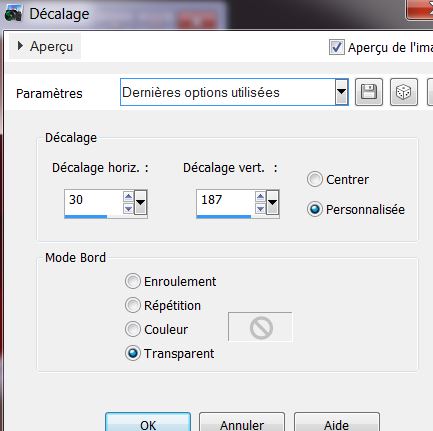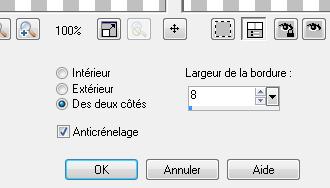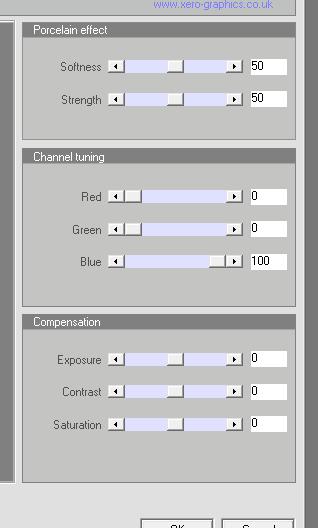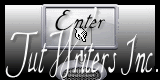|
Neue
Übersetzungen hier
Cinéma Obsession * Laden Sie hier das Material
Wir fange die Lektion an 1. Öffne das Bild ''fond1'' Fenster Duplizieren !! Auf diesem Hintergrundbild werden wir arbeiten 2. Ebenen-Neue Rasterebene 3. Materialeigenschaften :Setze die VG-Farbe auf #a99fa0 -Setze die Hintergrundfarbe auf #483e3d - Eigenschaften Vordergrund:Setzte den VG auf Farbverlauf und wähle: '' pastel brun'' Erstellen Sie einen Strahlenförmigen Farbverlauf mit diesen Einstellungen
4. Aktivieren Sie Ihr Farbverlaufswerkzeug und fülle die Ebene mit dem Farbverlauf. Anpassen-Bildschärfe verringern- Gaußscher Weichzeichner: Bereich: 55% 5. Effekte-Plugins- Mura's Seamless /Hex Pattern mit diesen Einstellungen
- Ebenenpalette:Stelle den Mischmodus auf "Überbelichten" 6. Setzte die VG-Farbe zurück auf : #c71317 e 7. Ebenen-Neue Rasterebene 8. Auswahl- Auswahl laden/speichern - Auswahl laden aus Datei und wähle Auswahl: ''cinema_obsession_1'' -Öffne die Tube ''renee-sol-au cinema'' -Bearbeiten- Kopieren- Bearbeiten- In eine Auswahl einfügen Auswahl -Auswahl aufheben 9. Effekte-Plugins -Mura's meister / Perspective Tilling mit diesen Einstellungen
-Aktiviere die unterste Ebene in der Ebenenpalette 10. Effekte- Lichteffekte-Nova mit diesen Einstellungen
-Aktiviere die oberste Ebene in der Ebenenpalette 11.Öffne die Tube ''woman245-Byhebe''/ -Bearbeiten- Kopieren-Bearbeiten-Als neue Ebene einfügen und verschieben sie es nach links 12. Öffne die Tube ''bettieloup-trompettiste'' -Bearbeiten- Kopieren-Bearbeiten-Als neue Ebene einfügen und verschieben /Bild- Größe ändern -Verkleinern mita 65% ( Alle Ebenen nicht angehakt ! ) 13. Öffne die Tube ''clap -cinema'' -Bearbeiten- Kopieren-Bearbeiten-Als neue Ebene einfügen und verschieben 14. Öffne die Tube ''renee-plot cinema ''-Bearbeiten- Kopieren-Bearbeiten-Als neue Ebene einfügen und verschieben sie es nach unten rechts 15. Öffne die Tube ''spot sur pied '' -Bearbeiten- Kopieren-Bearbeiten-Als neue Ebene einfügen und verschieben sie es nach rechts So sieht das Bild jetzt aus
16. Öffne die Tube ''renee -reflet-cinema '' -Bearbeiten- Kopieren- Bearbeiten- Als neue Ebene einfügen und nicht mehr verschieben sie steht gleich richtig Ebenenpalette:Stelle den Mischmodus auf "Überzug-Reduziere die Deckfähigkeit auf 44% Ebenen-Anordnen-Nach unten verschieben-und schiebe es unter Raster 3 wie im Screen zu sehen
17. Aktiviere die oberste Ebene in der Ebenenpalette Öffnen Sie den Pinsel ''musicnote14 '' in Ihrem PSP ( Datei - Exportieren - Spezialpinsel, gib dem Pinsel einen Namen:) -Aktiviere das Pinsel-Werkzeug - und wählen Sie den Pinsel : ''musicnote14 '' mit diesen Einstellungen-Größe auf 255. Eigenschaften Vordergrund: Setze die VG-Farbe auf #ffffff
18. Ebenen-Neue Rasterebene -Stemple mit der VG-Farbe 19. Öffne die Tube ''rat trompettiste '' Bearbeiten- Kopieren- Bearbeiten- Als neue Ebene einfügen und verschieb sie es nach rechts 20. Ebenen-Einbinden-Sichtbare zusammenfassen 21. Ebenen-Neue Rasterebene Materialeigenschaften :Setze die VG-Farbe auf #cc0408 -HG-Farbe auf schwarz 22. Materialeigenschaften: Erstellen Sie ein Vordergrund-Hintergrund lineares Farbverlauf mit diesen Einstellungen
24. Aktivieren Sie Ihr Farbverlaufswerkzeug und fülle die Ebene mit dem Farbverlauf 25. Effekte- Geometrieeffekte -Kreis mit diesen Einstellungen 26. Bild- Größe ändern -Verkleinern mit 35% ( Alle Ebenen nicht angehakt ! ) 27. Effekte-Bildeffekte-Verschiebung mit diesen Einstellungen
28. Auswahl- Alles auswählen -Auswahl -Frei-Auswahl -Nicht frei 29. Ebenen-Neue Rasterebene 30. Öffne die Tube '' fabiana1-MRB_28_03_2009/ -Bearbeiten- Kopieren- Bearbeiten- In eine Auswahl einfügen Halte die Auswahl Ebenen-Einbinden-Nach unten zusammenfassen Auswahl- Auswahl-Ändern- Auswahlrahmen auswählen mit diesen Einstellungen -Beide Seiten
31. Ebenen-Neue Rasterebene -Aktivieren Sie Ihr Farbverlaufswerkzeug und füllen sie die Auswahl mit dem Farbverlauf 32. Ebenen-Neue Rasterebene -Öffne die Tube ''renee-cinema10 -Bearbeiten- Kopieren- Bearbeiten- In eine Auswahl einfügen Auswahl -Auswahl aufheben 33. Ebenen-Einbinden-Nach unten zusammenfassen und wiederhole diesen Schritt 34. Effekte-Plugins -Xero /porcelaine mit diesen Einstellungen
35. Effekte-Plugins- Eyecandy5 /blacklight –Tab- Settings-User Settings und nehmen sie die voreingestellten Werte -Preset ''renee-cinema '' 36. Öffne die Tube Text -Bearbeiten-Kopieren– Bearbeiten-Als neue Ebene einfügen - Oder schreiben Sie Ihre eigenen Tekst. 37. Bild-Rand hinzufügen mit: 2 pixels schwarz 38. Bild-Rand hinzufügen mit: 55 pixels weiß 39. Bild-Rand hinzufügen mit: 2 pixels schwarz Speichern als JPG
Ich gehöre zu Tutorial Writers Inc. Meine Tutorials sind Registriert ReneeGraphisme_Alle Rechten vorbehalten
*
|

 Übersetzungen
Übersetzungen